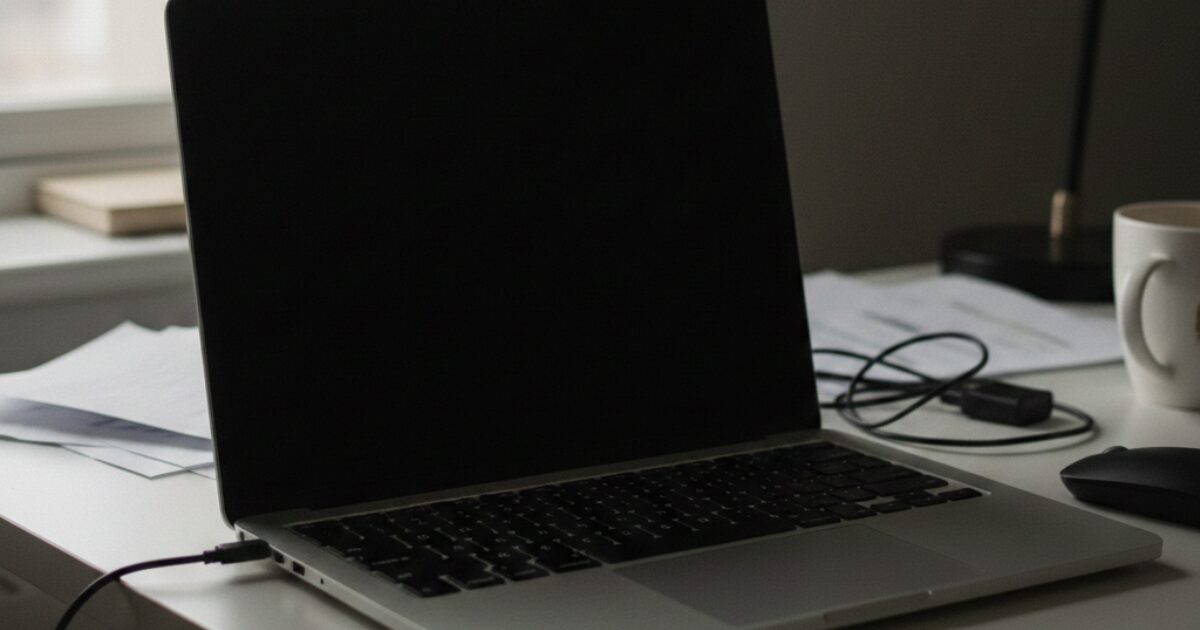「パソコンの電源を入れたのに画面が真っ暗。でも、起動音やファンの回る音は聞こえている…」
大切なデータや仕事があるのに、突然のトラブルは本当に焦りますよね?しかし、音が出ているということは、パソコンの心臓部は動いている可能性が高いです。
この記事では、画面が真っ暗で音は出る症状の「5つの原因」と、誰でもすぐに試せる「具体的な対処法」を網羅的に解説します。これを読めば、修理に出すべきかどうかの判断が正確にできるようになります。
※2025年11月25日 記事の内容を最新の情報に更新しました。
画面が真っ暗だけど音が出る時の対処法
画面は映らないけれどパソコン自体は動いている場合、システムの一時的な不具合や、モニターへの出力トラブルが考えられます。まずは道具を使わずに、今すぐその場でできることから試していきましょう。
ショートカットキーでリセット
Windowsには、画面表示に関わる「グラフィックドライバー」だけを再起動させるショートカットキーが存在します。画面が見えなくても操作可能です。
キーボードで以下の4つのキーを同時に押してください。
Windows + Ctrl + Shift + B
「ピ」というビープ音が鳴り、画面が一瞬点滅して復活すれば成功です。これはシステム上の表示トラブルをリセットする最も手軽で、リスクのない方法です。
パソコンの放電を行う
パソコン内部に不要な電気が溜まる「帯電」が原因で、画面出力に不具合が出ている可能性があります。これを解消する「放電」は、不具合解消の基本中の基本です。
デスクトップパソコンの手順
- シャットダウンし、コンセントから電源プラグを抜く
- マウスやキーボードなどすべての周辺機器を外す
- その状態で5分〜10分ほど放置する
- 電源ケーブルのみ接続して起動確認する
ノートパソコンの手順
- 電源ボタンを10秒以上長押しして強制終了する
- ACアダプターや周辺機器をすべて外す
- バッテリーが外せる機種は取り外す
- 数分間放置してから、アダプターのみ繋いで起動する

故障箇所を特定する
上記の方法で直らない場合、パソコン本体が悪いのか、画面(ディスプレイ)が悪いのかを特定する必要があります。ここでの判断が、修理費用を抑える鍵となります。
外部モニターに接続する
ご自宅にあるテレビや、別のPCモニターとHDMIケーブルで接続してみましょう。
- 外部モニターに映る場合
パソコン本体(マザーボード等)は正常です。ノートPCの液晶パネル故障や、ケーブル断線が原因です。データは無事なので、すぐにバックアップを取りましょう。 - 外部モニターにも映らない場合
パソコン本体の心臓部(GPUやメモリ)に深刻な故障がある可能性が高いです。これ以上の自力修理は困難です。
外部モニターに映った場合は、ケーブルを買い替えるだけで直ることもあります。
Amazonで人気のHDMIケーブルを見る楽天市場で人気のHDMIケーブルを見る
BIOS画面が表示されるか確認
電源を入れた直後に、メーカーロゴ(BIOS画面)が表示されるかを確認してください。
- ロゴが出るが、その後真っ暗になる
Windowsのシステムファイル破損や、アップデートの失敗など、ソフトウェアの問題です。「セーフモード」での修復が有効です。 - ロゴすら出ない
ハードウェアの物理的な故障です。修理が必要です。
カーソルだけ表示される場合
「画面全体は真っ暗だが、マウスの矢印(カーソル)だけは表示されて動く」というケースがあります。これはWindowsのデスクトップ画面を表示する機能がフリーズしている状態です。
エクスプローラーの再起動
以下の手順で、画面を表示するプログラム「explorer.exe」を手動で再起動させましょう。
- キーボードの「Ctrl + Alt + Delete」を同時に押す
- 青い画面が出たら「タスクマネージャー」を選択する
- 上部の「ファイル」をクリックし「新しいタスクの実行」を選ぶ
- 入力欄に「explorer.exe」と入力しOKを押す
これで見慣れたアイコンやタスクバーが表示されれば解決です。この症状が頻発する場合は、Windows Updateを実行してシステムを最新の状態にしましょう。
画面が真っ暗になる5つの原因
なぜ音は出るのに画面が映らないという不可解な状態になるのでしょうか?主な原因は以下の5つです。
ケーブルや端子の接続不良
掃除や移動の際にケーブルが抜けかかっているケースです。特にデスクトップPCは、モニター側の電源ケーブルが抜け落ちていないか、HDMIケーブルが奥まで刺さっているかを必ず確認してください。
液晶バックライトの故障
ノートPCの場合、うっすらと画面が見えているものの、真っ暗に近い状態になることがあります。これは液晶を照らす「バックライト」の寿命や故障です。部屋を暗くして懐中電灯で画面を照らし、うっすらとWindowsの画面が見えるようなら、この故障が濃厚です。
帯電によるシステムエラー
長時間使用していると、パソコン内部に電気が溜まり、パーツが誤作動を起こすことがあります。これが原因であれば、前述の「放電」で嘘のように直ります。
更新プログラムの不具合
Windows Updateを行った直後にこの症状が出た場合、グラフィックドライバーと更新プログラムの相性が悪く、映像が出力されなくなっている可能性があります。
メモリなどパーツの接触不良
パソコン内部のメモリ等の接触が悪くなると、起動プロセスが正常に進まず画面が表示されないことがあります。デスクトップPCの場合は、メモリを一度抜き差しすることで改善することがあります。

やってはいけないNG行動
早く直したいからといって、間違った対処をすると状況が悪化し、最悪の場合データが消えてしまいます。以下の行動は絶対に避けてください。
電源オンオフを繰り返す
ハードディスク(HDD)は、読み書き中に電源が切れることに非常に弱いです。強制終了を何度も繰り返すと、HDDにトドメを刺し、データがすべて破損する原因になります。
画面や本体を叩く
昔のテレビのように「叩けば直る」ことはありません。衝撃で内部パーツが破損し、修理不可能な状態になる恐れがあります。
よくある質問Q&A
最後に、画面トラブルに関するよくある疑問にお答えします。
スリープからの復帰に失敗しています。電源ボタンを長押しして一度強制終了し、再起動してください。頻発する場合は「高速スタートアップ」を無効に設定変更すると改善することがあります。
画面が見えない状態でのセーフモード起動は困難です。まずは外部モニターに接続して画面を表示させるか、電源ボタンによる強制終了を2回連続で行い「自動修復画面」を呼び出す必要があります。
故障箇所によりますが、液晶パネル交換なら2〜5万円、マザーボード交換なら5万円以上が相場です。購入から5年以上経過しているなら、修理より買い替えの方が安く済む場合も多いです。
まとめ
パソコン画面が真っ暗で音は出る場合の対処法を解説しました。
記事の要点まとめ
- まずは「Win + Ctrl + Shift + B」でドライバーをリセットする
- 周辺機器を外して「放電」を行うのが最も効果的
- 外部モニターに繋いで、本体の故障か液晶の故障かを見極める
- カーソルだけ出る場合は「explorer.exe」を再起動する
- 電源のオンオフ繰り返しや、叩く行為はデータ破損のリスクがある
これらの対処法を試しても改善しない場合は、物理的な故障の可能性が高いです。無理に触り続けるとデータを取り出せなくなる危険もあるため、早めに専門家へ相談するか、新しいパソコンへの買い替えを検討しましょう。
まずは焦らず、ショートカットキーの入力から一つずつ試してみてくださいね。あなたのパソコンが無事に復旧することを願っています。